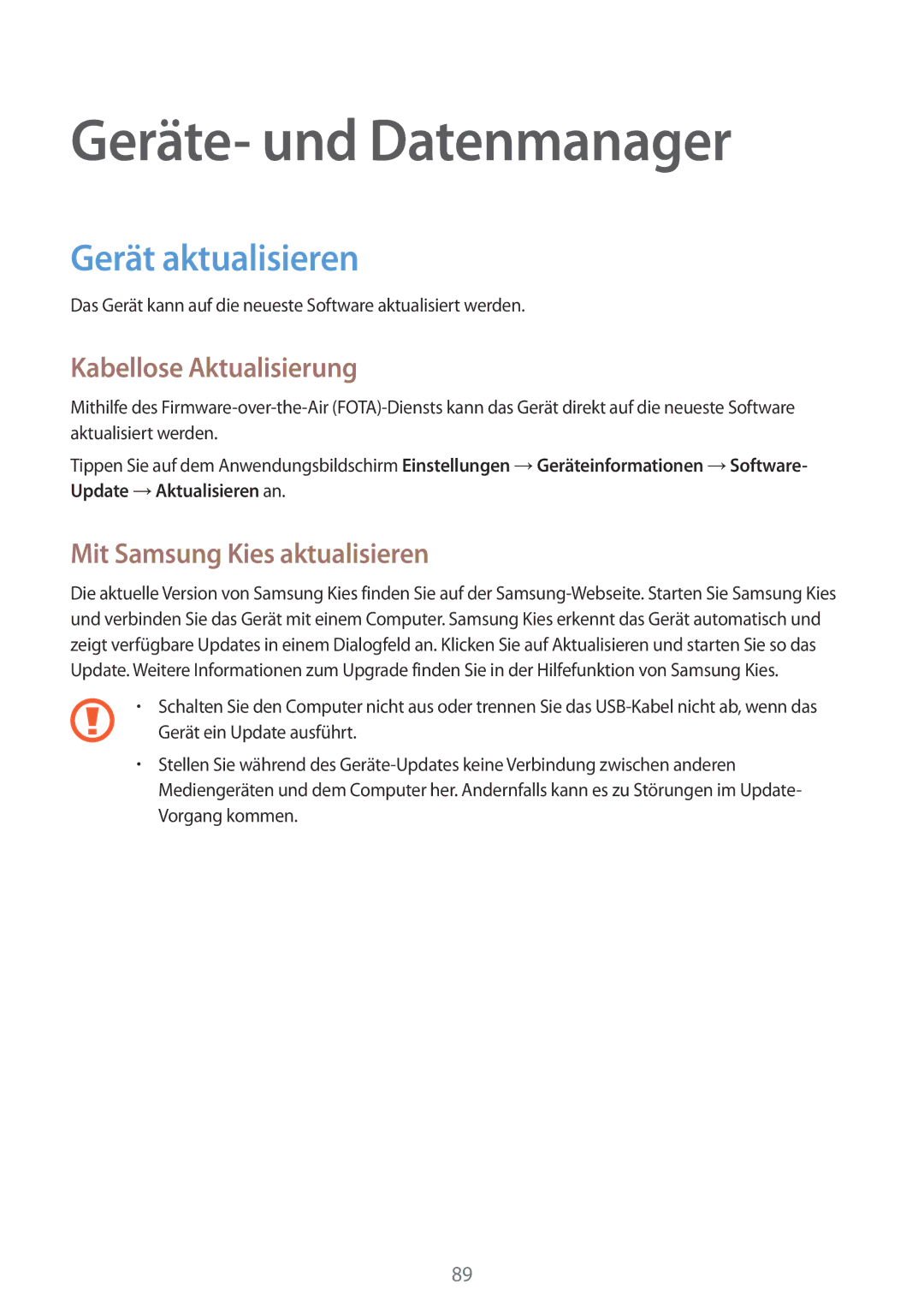Geräte- und Datenmanager
Gerät aktualisieren
Das Gerät kann auf die neueste Software aktualisiert werden.
Kabellose Aktualisierung
Mithilfe des
Tippen Sie auf dem Anwendungsbildschirm Einstellungen →Geräteinformationen →Software- Update →Aktualisieren an.
Mit Samsung Kies aktualisieren
Die aktuelle Version von Samsung Kies finden Sie auf der
•Schalten Sie den Computer nicht aus oder trennen Sie das
Gerät ein Update ausführt.
•Stellen Sie während des
89